TDSQL的安装教程(低配体验)
| 阿里云国内75折 回扣 微信号:monov8 |
| 阿里云国际,腾讯云国际,低至75折。AWS 93折 免费开户实名账号 代冲值 优惠多多 微信号:monov8 飞机:@monov6 |
一、了解TDSQL
tdsql腾讯云文档
TDSQL-C MySQL 版TDSQL-C for MySQL是腾讯云自研的新一代云原生关系型数据库。融合了传统数据库、云计算与新硬件技术的优势为用户提供具备极致弹性、高性能、海量存储、安全可靠的数据库服务。TDSQL-C MySQL 版100%兼容 MySQL 5.7、8.0。实现超百万级 QPS 的高吞吐最高 PB 级智能存储保障数据安全可靠。
TDSQL-C MySQL 版采用存储和计算分离的架构所有计算节点共享一份数据提供秒级的配置升降级、秒级的故障恢复单节点可支持百万级 QPS自动维护数据和备份最高以GB/秒的速度并行回档。
TDSQL-C MySQL 版既融合了商业数据库稳定可靠、高性能、可扩展的特征又具有开源云数据库简单开放、高效迭代的优势。TDSQL-C MySQL 版引擎完全兼容原生 MySQL您可以在不修改应用程序任何代码和配置的情况下将 MySQL 数据库迁移至 TDSQL-C MySQL 版引擎。
腾讯云私有文档这个文档有详细的教程是官方的说明安装文档。可以自行去看一下我看网上都没有提到。 里面的内容如下
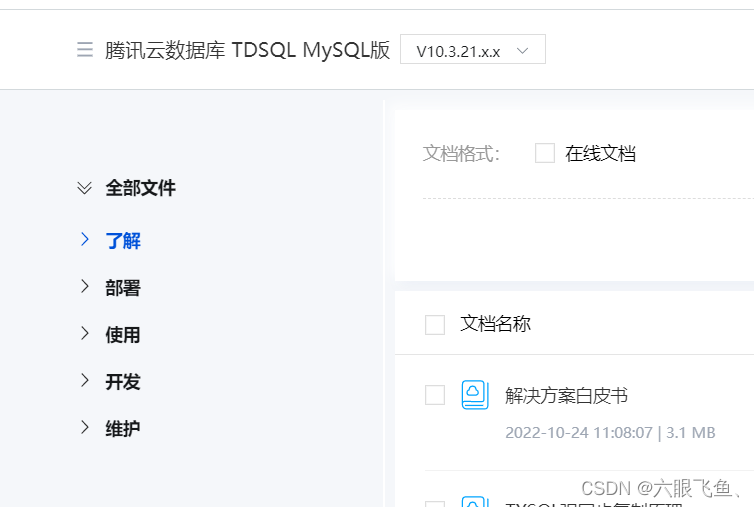
感兴趣可以自行了解。
可以看到tdsql-mysql是完全兼容mysql的数据库所有的操作都是mysql一样只不过是多了分布式的集群化拥有的更多的功能更加高效。
术语表

机器准备
部署方式请参考官方的手册。
由于本地环境资源不足这里构建出三个虚拟机使用三台虚拟机来搭建一个最小的TDSQL集群2台用于DB、1台用于调度和运营体系部署。
备注虚拟机环境均为
2核+AMD Ryzen 5 PRO 4650U+CentOS7+2G内存配置可以说是极低所以可选的组件本文就不安装了。
三台虚拟机的配置如下
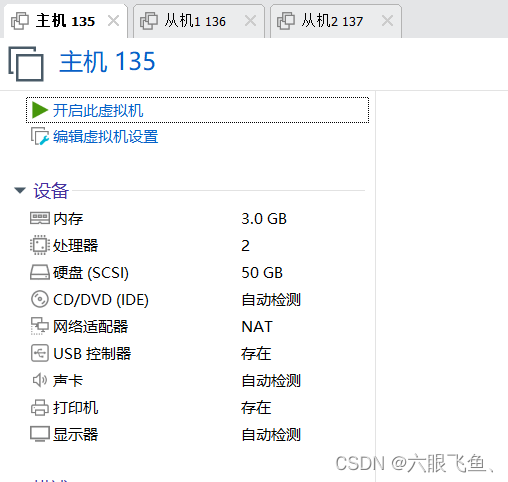
三台机器的规划如下
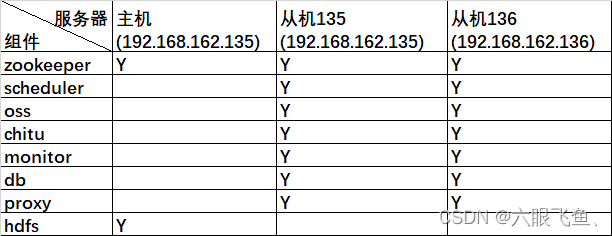
虚拟机系统推荐centos7
配置环境
1.下载安装包
终端执行命令下载文件
wget https://tdsql1031730-1300276124.cos.ap-beijing.myqcloud.com/tdsql_10.3.17.3.0.zip
解压文件
unzip tdsql_10.3.17.3.0.zip
2.配置文件
2.1免密配置
#以下指令都在主机执行 这里直接回撤就行不需要设置
ssh-keygen -t rsa
#这里需要输入从机1的密码
ssh-copy-id 192.168.162.136
#这里需要输入从机2的密码
ssh-copy-id 192.168.162.137
免密登录主要是安装的时候脚本自动连接从机安装需要的组件
2.2 修改 tdsql_hosts文件
文件在tdsql_install文件夹下面
# 填入所有机器的地址包括主控机
# 用于环境检测和初始化配置
# 同一个标签组内的ip地址不要重复一个ip一行
# 序号从1递增比如只有2台机器那么序号保留tdsql_mac1 tdsql_mac2
# 后续如果有扩容新扩容的机器也需要在这里补上
[tdsql_allmacforcheck]
tdsql_mac1 ansible_ssh_host=192.168.162.135
tdsql_mac2 ansible_ssh_host=192.168.162.136
tdsql_mac3 ansible_ssh_host=192.168.162.137
# zookeeper机器ip地址
# 数量只能是1、3、5 正式环境建议3台或者5台
# 如果是使用自己已有的zk集群这里同样要填写正确的zk地址
[tdsql_zk]
tdsql_zk1 ansible_ssh_host=192.168.162.135
tdsql_zk2 ansible_ssh_host=192.168.162.136
tdsql_zk3 ansible_ssh_host=192.168.162.137
# scheduler机器的ip地址正式环境建议2个
[tdsql_scheduler]
tdsql_scheduler1 ansible_ssh_host=192.168.162.136
tdsql_scheduler2 ansible_ssh_host=192.168.162.137
# oss机器的ip地址 正式环境建议2个
[tdsql_oss]
tdsql_oss1 ansible_ssh_host=192.168.162.136
tdsql_oss2 ansible_ssh_host=192.168.162.137
# 赤兔机器的ip地址 正式环境建议2个
[tdsql_chitu]
tdsql_chitu1 ansible_ssh_host=192.168.162.136
tdsql_chitu2 ansible_ssh_host=192.168.162.137
# 监控采集模块的IP地址正式环境建议2个
[tdsql_monitor]
tdsql_monitor1 ansible_ssh_host=192.168.162.136
tdsql_monitor2 ansible_ssh_host=192.168.162.137
# db机器地址
# 有多少台就填多少个ip地址
# 注意tdsql_db序号逐个递增不要跳跃
[tdsql_db]
tdsql_db1 ansible_ssh_host=192.168.162.136
tdsql_db2 ansible_ssh_host=192.168.162.137
# proxy机器地址
[tdsql_proxy]
tdsql_proxy1 ansible_ssh_host=192.168.162.136
tdsql_proxy2 ansible_ssh_host=192.168.162.137
# hdfs机器地址
# 机器数量只能是1台或者3台
# 如果单节点部署则只保留tdsql_hdfs1其他删除
# 正式环境建议高可用部署初始安装数量只能3台
[tdsql_hdfs]
tdsql_hdfs1 ansible_ssh_host=192.168.162.135
# lvs机器地址数量固定2台
[tdsql_lvs]
tdsql_lvs1 ansible_ssh_host=172.16.16.30
tdsql_lvs2 ansible_ssh_host=172.16.16.48
# kafka机器地址数量固定3台
[tdsql_kafka]
tdsql_kafka1 ansible_ssh_host=172.16.16.47
tdsql_kafka2 ansible_ssh_host=172.16.16.30
tdsql_kafka3 ansible_ssh_host=172.16.16.48
# 多源同步消费者服务ip地址数量固定1台
[tdsql_consumer]
tdsql_consumer1 ansible_ssh_host=172.16.16.30
# es机器地址
[tdsql_es]
tdsql_es1 ansible_ssh_host=192.168.162.135
[tdsql_mc]
tdsql_mc1 ansible_ssh_host=192.168.162.135
tdsql_mc2 ansible_ssh_host=192.168.162.136
tdsql_mc3 ansible_ssh_host=192.168.162.137
#这里如果不需要可以不配置
[tdsql_newdb]
tdsql_newdb1 ansible_ssh_host=1.1.1.1
tdsql_newdb2 ansible_ssh_host=2.2.2.2
tdsql_newdb3 ansible_ssh_host=3.3.3.3
#这里如果不需要可以不配置
[tdsql_ansible_test]
tdsql_ansible_test1 ansible_ssh_host=1.1.1.1
tdsql_ansible_test2 ansible_ssh_host=2.2.2.2
tdsql_ansible_test3 ansible_ssh_host=3.3.3.3
按照上面规划的填写即可 这里的ip需要换成你自己的ip
2.2 修改group_vars配置ansible变量
文件在tdsql_install/group_vars/all文件
---
# scheduler,oss机器网卡
tdsql_sche_netif: ens33
# 操作系统账号tdsql的明文密码
# 如果有规划要部署两个集群做DCN同步, 则这两个集群的tdsql密码要一致
tdsql_os_pass: 12345
# tdsql在zk上的根路径, 保持默认不允许修改
tdsql_zk_rootdir: /tdsqlzk
# zk机器的域名配置, 会写入各配置文件, 并将域名配置到/etc/hosts中
# 正式环境必须用机房或者地区的关键字, 有意义的关键字来命名
# 如果部署多套TDSQL集群, 则名字需要唯一
# 例如: 深圳机房zk的域名可以定义为tdsql_sz_zk
tdsql_zk_domain_name: tdsql_test_zk
# zk端口配置, 保持默认不要改,如果是自建的zk, 则和已有zk端口保持一致
tdsql_zk_clientport: 2118
tdsql_zk_serverport1: 2338
tdsql_zk_serverport2: 2558
# 赤兔监控库配置, 赤兔初始化完成后需要将监控库信息在这里更新
tdsql_metadb_ip: 192.168.162.135
tdsql_metadb_port: 15001
tdsql_metadb_ip_bak: 192.168.162.135
tdsql_metadb_port_bak: 15001
tdsql_metadb_user: hanlon
tdsql_metadb_password: 123456
# hdfs机器的ssh端口
tdsql_hdfs_ssh: 22
# hdfs数据目录, 正式环境要求mount挂载比较大的数据盘
tdsql_hdfs_datadir: /data2/hdfs,/data3/hdfs,/data4/hdfs
# kafka日志目录正式环境要求mount挂载比较大的数据盘
tdsql_kafka_logdir: /data2/kafka,/data3/kafka,/data4/kafka
# 多源同步消费服务的机器网卡
tdsql_consumer_netif: ens33
# es7配置
tdsql_es7_mem: 4
tdsql_es7_base_path: /data1/es
tdsql_helper_cluster_name: tdsql
# 一致性读MC机器的网卡, 需要安装MC时配置
tdsql_mc_netif: ens33
update_tdsqlinstall_packet: mysqlagent
注意 只需要修改网卡 和 赤兔监控库配置
网卡可以通过 命令查看
ifconfig
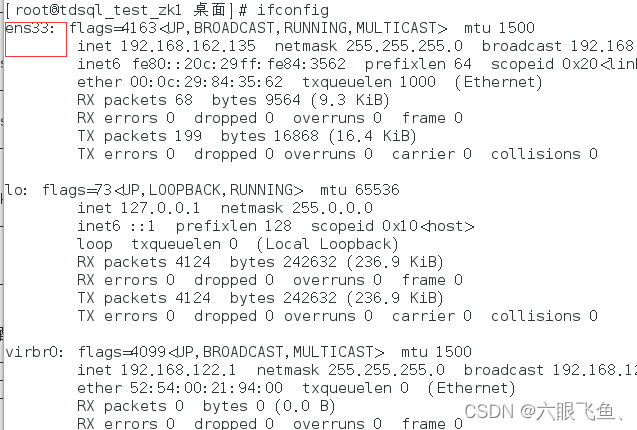
红色框里的就是自己的网卡
2.3安装ansible主控机
#指定环境配置
source scripts/environment_set
#执行安装脚本
sh scripts/install_ansible.sh
查看是否安装成功
ansible --version
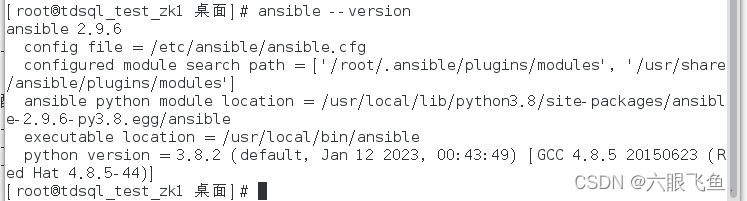
2.4 关闭防火墙
注意一定要关闭防火墙 要不然无法连接到从机
#关闭防火墙)
systemctl stop firewalld.service
#关闭防火墙自动启动
systemctl disable firewalld.service
#查看防火墙状态
systemctl status firewalld.service
2.5 修改内存检测文件如果内存满足要求 则不需要修改
vim tdsql_install/roles/tdsql_env_check/files/checkenv/docheck.sh
#!/bin/bash
loglist=`ls /data/tools/checklog/`
initime=0
mintime=0
maxtime=0
initzone='hanlon'
for curlog in $loglist
do
curtime=`grep "cur_timestamp" /data/tools/checklog/$curlog |awk -F "[: ]+" {'print $2'}`
if [ $initime -eq 0 ];then
initime=$curtime
mintime=$(($initime - 8))
maxtime=$(($initime + 8))
else
if [ $curtime -gt $maxtime ]; then
echo "/data/tools/checklog/$curlog time is not sync"
echo "/data/tools/checklog/$curlog time is not sync" > /data/tools/checkenv/err.log
exit 1
fi
if [ $curtime -lt $mintime ]; then
echo "/data/tools/checklog/$curlog time is not sync"
echo "/data/tools/checklog/$curlog time is not sync" > /data/tools/checkenv/err.log
exit 1
fi
fi
cur_cpu_capacity=`grep "cpu_capacity" /data/tools/checklog/$curlog |awk -F "[: ]+" {'print $2'}`
if [ ${cur_cpu_capacity} -lt 2 ]; then
echo "/data/tools/checklog/$curlog cpu less than 2C"
echo "/data/tools/checklog/$curlog cpu less than 2C" > /data/tools/checkenv/err.log
exit 1
fi
cur_mem_capacity=`grep "mem_capacity" /data/tools/checklog/$curlog |awk -F "[: ]+" {'print $2'}`
#注释掉这里 这里是检测机器的内存大小是否为5g
#if [ ${cur_mem_capacity} -lt 5000000 ]; then
# echo "/data/tools/checklog/$curlog available mem less than 5G"
# echo "/data/tools/checklog/$curlog available mem less than 5G" > /data/tools/checkenv/err.log
# exit 1
# fi
cur_python_version=`grep "python_version" /data/tools/checklog/$curlog |awk -F "[: ]+" {'print $2'}`
if [[ "${cur_python_version}" < '2.7.0' ]]; then
echo "/data/tools/checklog/$curlog python_version less than 2.7"
echo "/data/tools/checklog/$curlog python_version less than 2.7" > /data/tools/checkenv/err.log
exit 1
fi
curtimezone=`grep "cur_timezone" /data/tools/checklog/$curlog |awk -F "[: ]+" {'print $2'}`
if [[ "${initzone}" == 'hanlon' ]]; then
initzone=${curtimezone}
fi
if [[ "${curtimezone}" != "${initzone}" ]]; then
echo "/data/tools/checklog/$curlog time_zone is not ${initzone}"
echo "/data/tools/checklog/$curlog time_zone is not ${initzone}" > /data/tools/checkenv/err.log
exit 1
fi
cur_sh=`grep "cur_sh" /data/tools/checklog/$curlog | awk -F "[: ]+" {'print $2'} | awk -F'/' '{print $NF}'`
if [[ "${cur_sh}" != 'bash' ]]; then
echo "/data/tools/checklog/$curlog /bin/sh is not bash"
echo "/data/tools/checklog/$curlog /bin/sh is not bash" > /data/tools/checkenv/err.log
exit 1
fi
done
这里是检测机器的内存大小是否为5g 因为我不需要安装后面的一系列组件 只是测试一下是否能够安装 所有 这里取消了
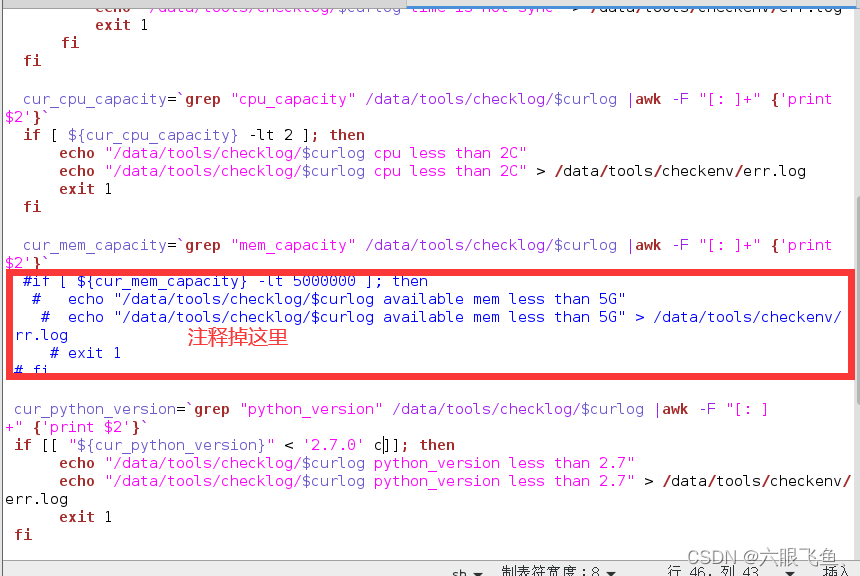
3.开始安装
进入tdsql_install目录下
cd tdsql_10.3.17.3.0/tdsql_install/
安装命令
ansible-playbook -i tdsql_hosts playbooks/tdsql_part1_site.yml
他会自动安装 如果太久没有反应查看是否从机 卡住了
最后执行到没有错误那就是安装成功了
# 执行了近20多分钟 执行完成要无failed=0
PLAY RECAP ********************************************************************************************************************************************************
chitu1 : ok=20 changed=19 unreachable=0 failed=0
chitu2 : ok=20 changed=19 unreachable=0 failed=0
db1 : ok=13 changed=12 unreachable=0 failed=0
db2 : ok=13 changed=12 unreachable=0 failed=0
db3 : ok=13 changed=12 unreachable=0 failed=0
huyidb01 : ok=30 changed=19 unreachable=0 failed=0
huyidb02 : ok=27 changed=16 unreachable=0 failed=0
huyidb03 : ok=27 changed=16 unreachable=0 failed=0
huyidb04 : ok=27 changed=17 unreachable=0 failed=0
oss1 : ok=14 changed=11 unreachable=0 failed=0
oss2 : ok=14 changed=11 unreachable=0 failed=0
proxy1 : ok=13 changed=10 unreachable=0 failed=0
proxy2 : ok=13 changed=10 unreachable=0 failed=0
proxy3 : ok=13 changed=10 unreachable=0 failed=0
scheduler1 : ok=25 changed=23 unreachable=0 failed=0
scheduler2 : ok=22 changed=20 unreachable=0 failed=0
zk1 : ok=19 changed=17 unreachable=0 failed=0
zk2 : ok=19 changed=17 unreachable=0 failed=0
zk3 : ok=19 changed=17 unreachable=0 failed=0
可能出现的问题 ssh连接错误 那就是没有关闭防火墙 或者 没有配置免密登录
获取manager_varabie 错误 是网卡配置错误
4.初始化赤兔平台
网页访问安装chitu模块的机器地址初始化chitu。
http://192.168.162.136/tdsqlpcloud
注意这里的ip为你hosts文件配置的ip地址
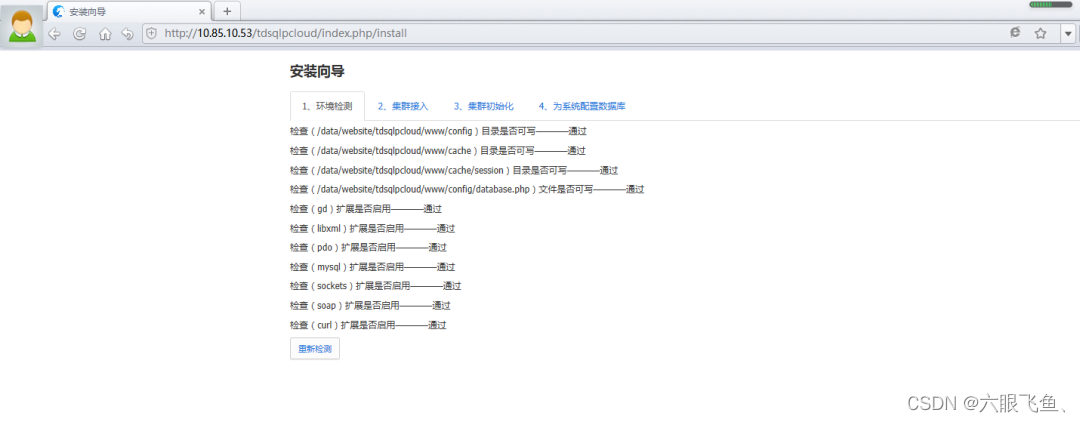
下一步 这里需要输入 配置文件配置的oss地址
就是从机1:8080 和从机2:8080 如有多个填写多个即可
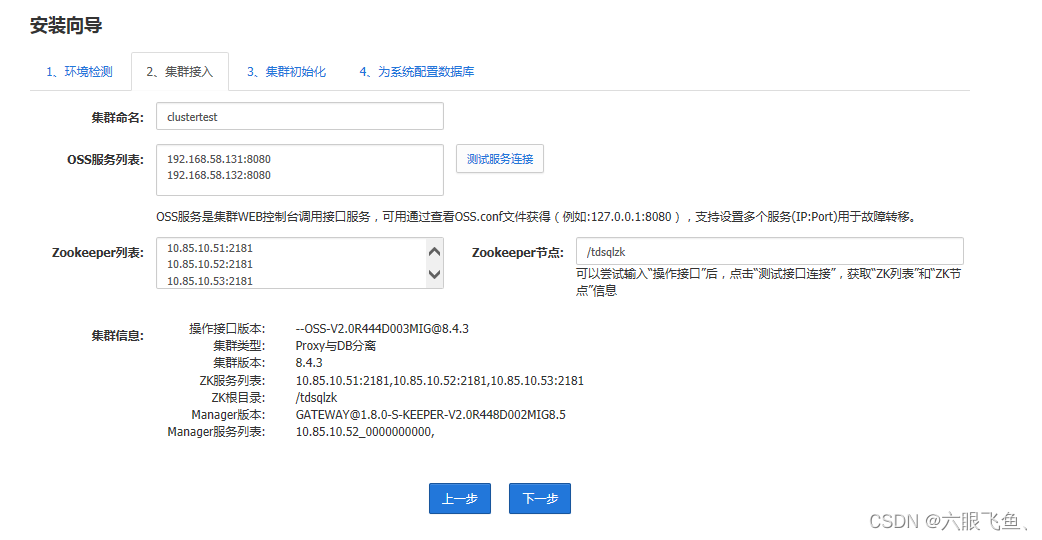
集群初始化
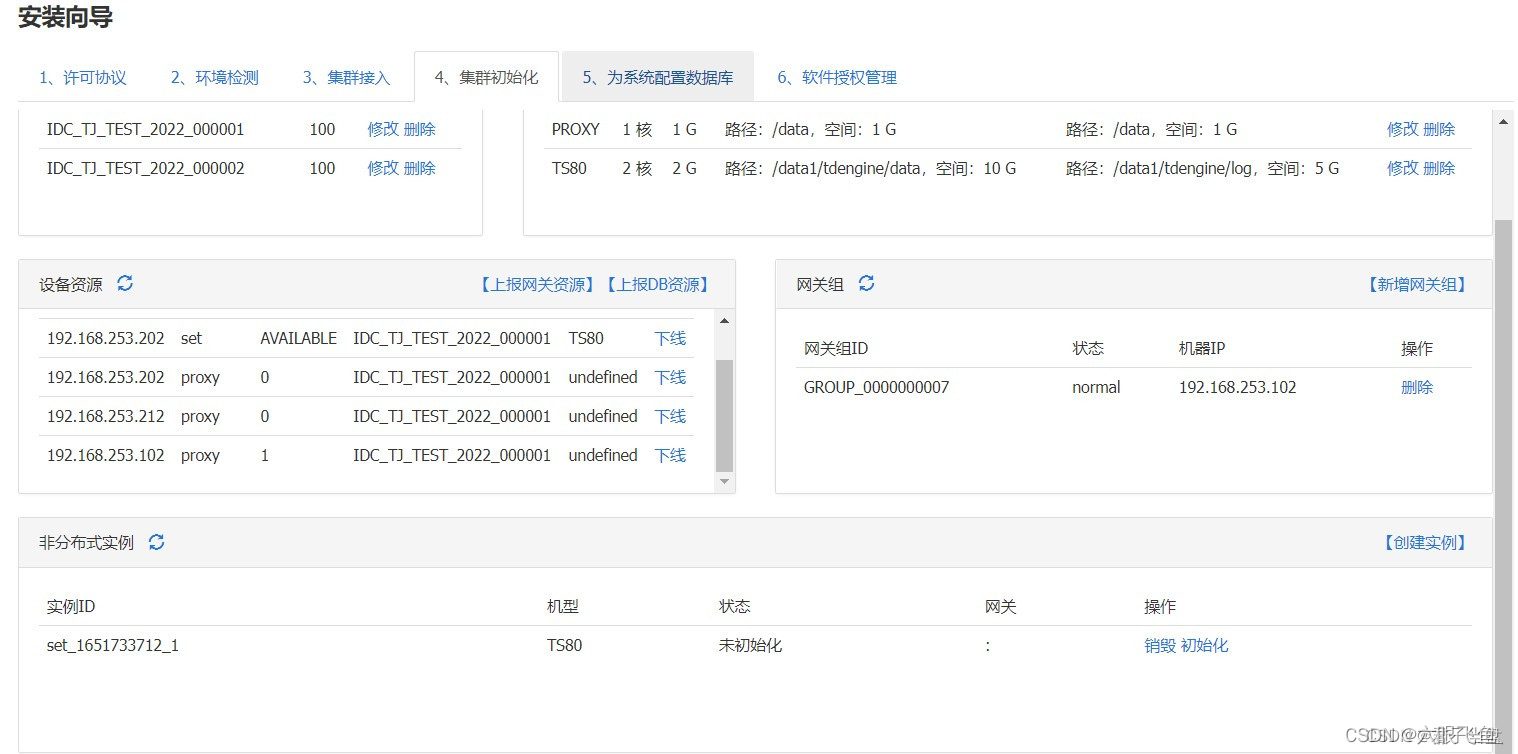
逐一配置IDC、机型规格、设备资源、网关组等信息然后创建分布式实例。
然后初始化实例
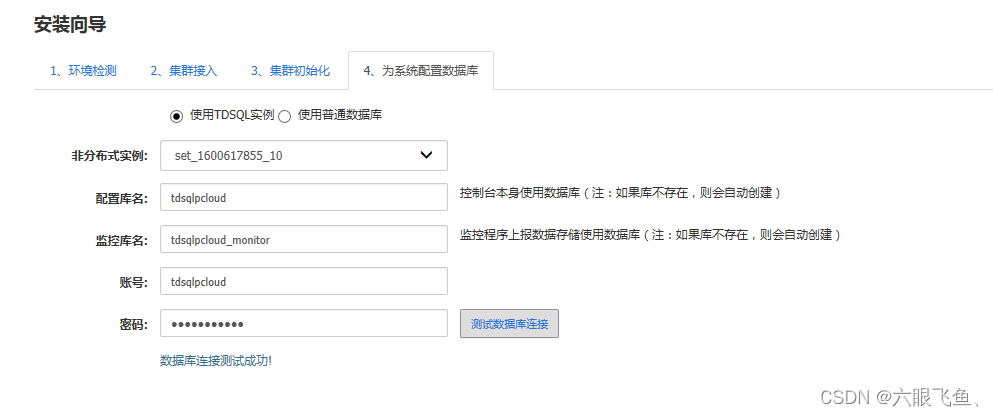
然后完成安装 进入平台
登录运营管理平台: 帐号密码 admin/123456
后续的就自己去尝试了

